工作网招考U盾使用说明
- 格式:doc
- 大小:860.50 KB
- 文档页数:10
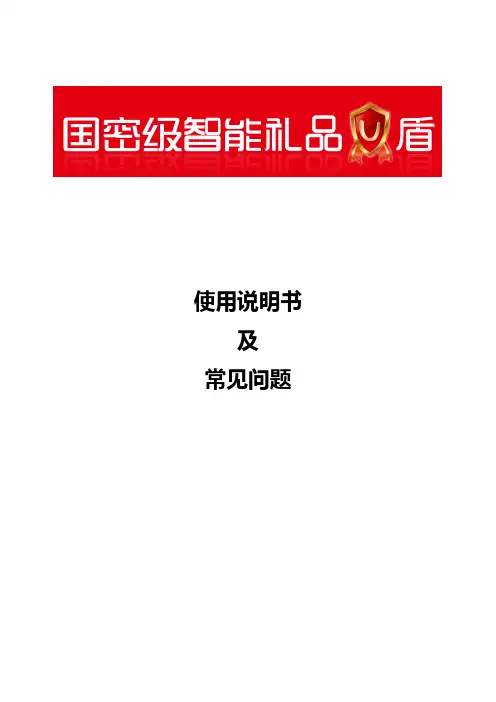
使用说明书及常见问题目录常见问题 (6)安装 (16)第一次使用 (17)开始使用 (17)悬浮窗功能 (18)网络电视、网络收音机、酷狗音乐、网络游戏、常用网址 (18)账号注册助手 (19)账号登陆助手 (22)添加收藏夹 (23)添加便签 (24)文字拖拽功能 (24)硬盘加密 (25)创建加密分区 (25)使用、删除、隐藏加密分区 (27)U盘加密 (29)账号和密码管家 (31)账号和密码的添加、删除、编辑 (31)账号和密码的“自动输入”功能 (33)网址的“自动添加”功能 (35)账号和密码的“搜索”功能 (36)收藏夹 (36)收藏夹的添加、删除、编辑、打开网页 (37)收藏夹目录操作 (37)网址的“自动添加”功能 (38)便签纸 (39)便签纸的添加、删除、编辑 (39)便签纸的目录操作 (40)设置 (41)备份 (41)恢复 (43)更改密码 (43)更改随机密码格式 (44)常用软件 (45)网络电视 (46)网络收音机 (46)酷狗音乐频道 (47)网络游戏 (48)常用网址大全 (48)我的U盘 (48)正常使用 (49)菜单 (50)感谢您使用我们的产品:智能U盾,为您保存个人随身信息数据的好伙伴。
该产品为您重新定义了U盘,将U盘从一个简单的数据“摆渡”工具,变为了可以方便、安全地保存您个人数据的信息安全产品。
您的U盾为您提供个人信息保护功能有:硬盘加密、U盘加密、账号和密码管家、收藏夹、便签纸、账号注册助手、账号登录助手等;为您提供的个人娱乐空间功能有:网络电视:收看各个地区的直播电视:体育直播、财经、卡通、电视剧、新闻......网络音乐电台:倾听全世界各国、各地1万多个电台,学习外语,了解世界的好帮手;酷狗音乐:为您提供最新,最流行,最经典的音乐....常用网址大全:智能U盾与百度公司合作,为您呈现最好、最全的网址大全;网络游戏:工作累了,休息一下吧,多达数万种网页游戏,台球、赛车、坦克、射击…最新的,最经典的,应有尽有………您日常会使用到的各种功能,这些功能都是结合了U盘作为存储工具这一特点而专门设计的,相信“智能U盾”一定能成为您日常经常使用的好帮手。
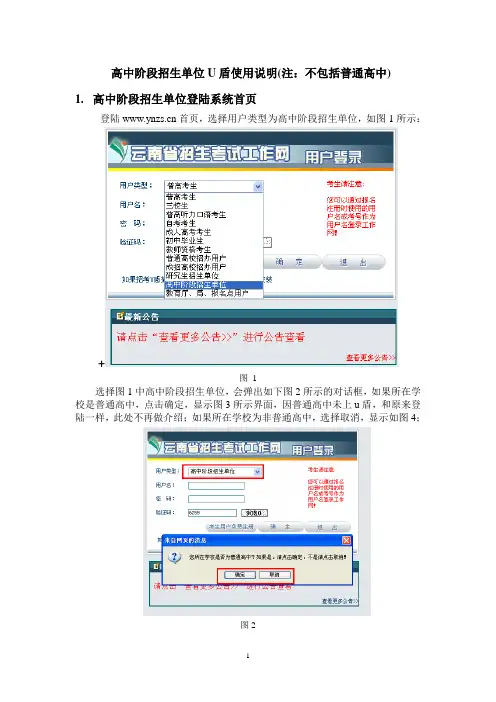
高中阶段招生单位U盾使用说明(注:不包括普通高中)1.高中阶段招生单位登陆系统首页登陆首页,选择用户类型为高中阶段招生单位,如图1所示:+图 1选择图1中高中阶段招生单位,会弹出如下图2所示的对话框,如果所在学校是普通高中,点击确定,显示图3所示界面,因普通高中未上u盾,和原来登陆一样,此处不再做介绍;如果所在学校为非普通高中,选择取消,显示如图4;图2下图3是普通高中登陆界面,用户名是学校代码;图 3图2对话框中选择取消按钮会出现如图4所示界面:(若已经安装U盾插件会直接显示图10界面)图4点击图4中确定然后会出现图5所示界面,:图5点击图5中红框所示,然后会出现图6所示界面:图6点击图6中保存,直接下载,下载完成后显示的界面如图7所示:图7点击图7中运行,注意此处必须插上U盾,才可以安装,如图8所示:图8点击图8中红框所示,然后安装,安装成功后界面如图9所示,然后刷新页面即可显示图10所示界面:图9图102.非普通高中登陆注:招考u盾初始密码是:000000;为保证安全性,建议用户修改初始密码;当用户输入正确的招考u盾密码后会进入如下图11界面,其中用户名读取的是u盾中所存的用户,一个u盾只对应一个用户;登陆初始密码是用户名的前六位,为安全起见,建议用户修改登陆密码;图113.高中阶段新增功能——招生单位用户管理高中阶段新增的功能只针对u盾用户,普通高中因为没上U盾而无下述功能。
3.1 新增用户登陆系统成功之后,显示如下图12 所示,其实标红的招生单位用户管理是新增功能;图12点击图5中标红的招生单位用户管理,进入如图13所示界面:图13招考u盾中分组长用户和组员用户,其中图13中标红的新增用户是只有组长用户才有的权限,组员登陆不显示此项;点击新增用户,可为本组增加新成员,如图14所示;图14中用户代码是系统自动生成的,不可修改,其中用户密码为必填项,点击新增按钮,可为本组新增用户,如图15所示:图14 图15为新增用户成功后显示的界面图153.2 用户信息修改用户信息修改分组长和组员用户,组长用户点击按钮显示如图16所示,包括本人信息编辑和组员信息编辑两部分;修改组员信息包括三个操作,编辑:可编辑用户组员信息;删除:可删除此用户;注销:可使此用户无效,无效用户无法登陆工作网。
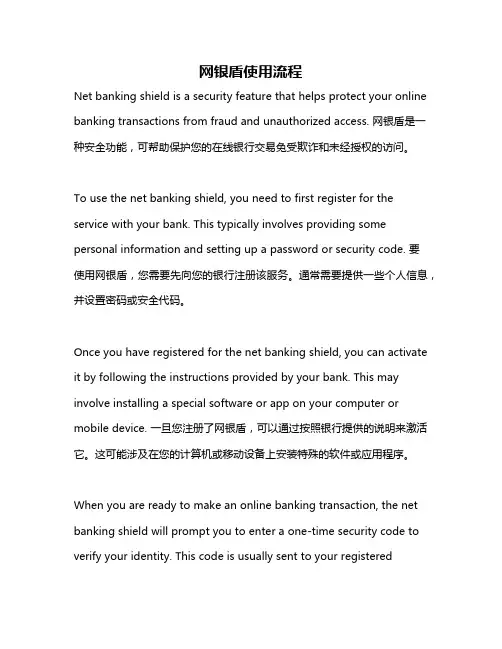
网银盾使用流程Net banking shield is a security feature that helps protect your online banking transactions from fraud and unauthorized access. 网银盾是一种安全功能,可帮助保护您的在线银行交易免受欺诈和未经授权的访问。
To use the net banking shield, you need to first register for the service with your bank. This typically involves providing some personal information and setting up a password or security code. 要使用网银盾,您需要先向您的银行注册该服务。
通常需要提供一些个人信息,并设置密码或安全代码。
Once you have registered for the net banking shield, you can activate it by following the instructions provided by your bank. This may involve installing a special software or app on your computer or mobile device. 一旦您注册了网银盾,可以通过按照银行提供的说明来激活它。
这可能涉及在您的计算机或移动设备上安装特殊的软件或应用程序。
When you are ready to make an online banking transaction, the net banking shield will prompt you to enter a one-time security code to verify your identity. This code is usually sent to your registeredmobile phone or email address. 当您准备进行在线银行交易时,网银盾会提示您输入一次性安全代码来验证您的身份。
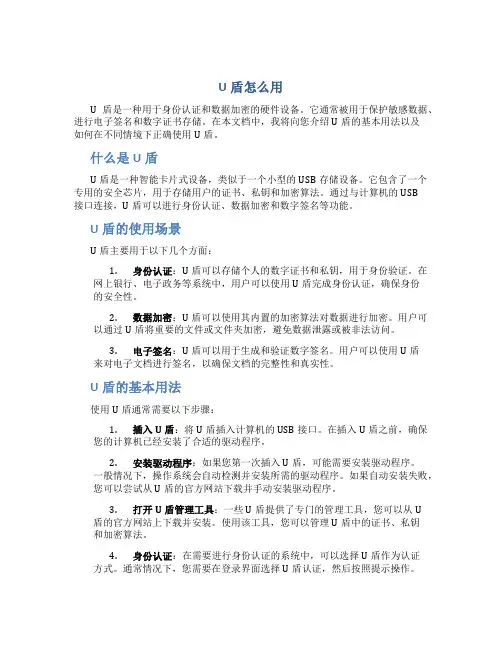
U盾怎么用U盾是一种用于身份认证和数据加密的硬件设备。
它通常被用于保护敏感数据、进行电子签名和数字证书存储。
在本文档中,我将向您介绍U盾的基本用法以及如何在不同情境下正确使用U盾。
什么是U盾U盾是一种智能卡片式设备,类似于一个小型的USB存储设备。
它包含了一个专用的安全芯片,用于存储用户的证书、私钥和加密算法。
通过与计算机的USB接口连接,U盾可以进行身份认证、数据加密和数字签名等功能。
U盾的使用场景U盾主要用于以下几个方面:1.身份认证:U盾可以存储个人的数字证书和私钥,用于身份验证。
在网上银行、电子政务等系统中,用户可以使用U盾完成身份认证,确保身份的安全性。
2.数据加密:U盾可以使用其内置的加密算法对数据进行加密。
用户可以通过U盾将重要的文件或文件夹加密,避免数据泄露或被非法访问。
3.电子签名:U盾可以用于生成和验证数字签名。
用户可以使用U盾来对电子文档进行签名,以确保文档的完整性和真实性。
U盾的基本用法使用U盾通常需要以下步骤:1.插入U盾:将U盾插入计算机的USB接口。
在插入U盾之前,确保您的计算机已经安装了合适的驱动程序。
2.安装驱动程序:如果您第一次插入U盾,可能需要安装驱动程序。
一般情况下,操作系统会自动检测并安装所需的驱动程序。
如果自动安装失败,您可以尝试从U盾的官方网站下载并手动安装驱动程序。
3.打开U盾管理工具:一些U盾提供了专门的管理工具,您可以从U盾的官方网站上下载并安装。
使用该工具,您可以管理U盾中的证书、私钥和加密算法。
4.身份认证:在需要进行身份认证的系统中,可以选择U盾作为认证方式。
通常情况下,您需要在登录界面选择U盾认证,然后按照提示操作。
5.数据加密:使用U盾进行数据加密时,可以选择加密文件或文件夹,并通过U盾提供的加密算法进行加密。
加密后的文件只能通过正确的U盾和密码才能解密。
6.电子签名:如果需要对电子文档进行签名,可以使用相关软件结合U盾完成操作。
一般情况下,您需要选择相应的文档,然后选择U盾作为签名方式,并按照提示完成签名操作。
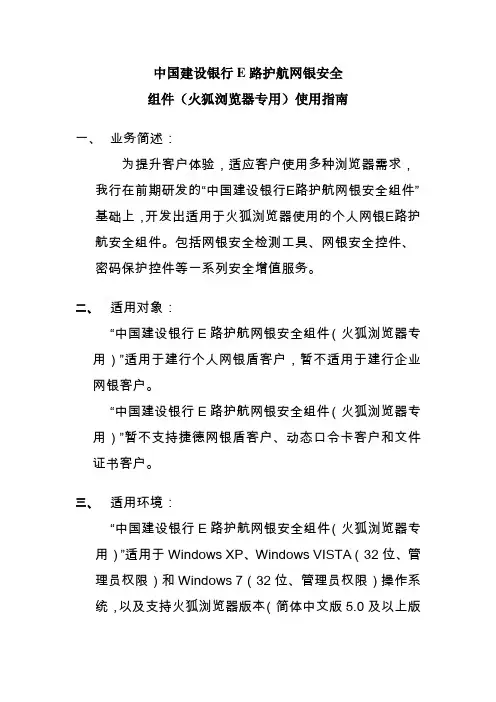
中国建设银行E路护航网银安全组件(火狐浏览器专用)使用指南一、业务简述:为提升客户体验,适应客户使用多种浏览器需求,我行在前期研发的“中国建设银行E路护航网银安全组件”基础上,开发出适用于火狐浏览器使用的个人网银E路护航安全组件。
包括网银安全检测工具、网银安全控件、密码保护控件等一系列安全增值服务。
二、适用对象:“中国建设银行E路护航网银安全组件(火狐浏览器专用)”适用于建行个人网银盾客户,暂不适用于建行企业网银客户。
“中国建设银行E路护航网银安全组件(火狐浏览器专用)”暂不支持捷德网银盾客户、动态口令卡客户和文件证书客户。
三、适用环境:“中国建设银行E路护航网银安全组件(火狐浏览器专用)”适用于Windows XP、Windows VISTA(32位、管理员权限)和Windows 7(32位、管理员权限)操作系统,以及支持火狐浏览器版本(简体中文版5.0及以上版本)。
四、使用流程:(一)下载流程1.客户登录建设银行网站首页,点击网页左侧“个人网上银行登录”下方的“下载中心”按钮,进入下载页面。
如图:2.在下载页面点击中国建设银行E路护航网银安全组件(火狐浏览器专用)按钮,将安全组件(火狐浏览器)下载至本地电脑。
其中火狐浏览器下载专区明确注明只适用于火狐简体中文5.0及以上版本的火狐浏览器,并且直接连接到火狐官方网站便于客户下载正确版本。
(二)安装流程第一步:客户双击下载至本地电脑的安全组件图标,进入安装界面。
如图:第二步:安装界面提示客户安全组件(火狐浏览器专用)安装成功,客户点击“完成”后即可使用安全组件(火狐浏览器专用)的相关功能。
如图:第三步:客户安装完成后,在桌面出现“中国建设银行E路护航网银安全检测工具”的快捷图标。
如图:(三)“网银安全检测工具”使用流程1.客户点击“开始”→“程序”→“中国建设银行E路护航网银安全组件”→“网银安全检测工具”,选择“安全检测工具”,进入安全检测工具页面。
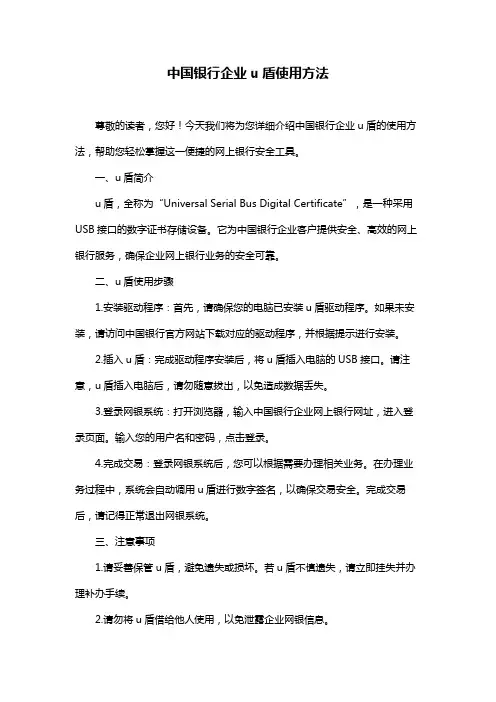
中国银行企业u盾使用方法尊敬的读者,您好!今天我们将为您详细介绍中国银行企业u盾的使用方法,帮助您轻松掌握这一便捷的网上银行安全工具。
一、u盾简介u盾,全称为“Universal Serial Bus Digital Certificate”,是一种采用USB接口的数字证书存储设备。
它为中国银行企业客户提供安全、高效的网上银行服务,确保企业网上银行业务的安全可靠。
二、u盾使用步骤1.安装驱动程序:首先,请确保您的电脑已安装u盾驱动程序。
如果未安装,请访问中国银行官方网站下载对应的驱动程序,并根据提示进行安装。
2.插入u盾:完成驱动程序安装后,将u盾插入电脑的USB接口。
请注意,u盾插入电脑后,请勿随意拔出,以免造成数据丢失。
3.登录网银系统:打开浏览器,输入中国银行企业网上银行网址,进入登录页面。
输入您的用户名和密码,点击登录。
4.完成交易:登录网银系统后,您可以根据需要办理相关业务。
在办理业务过程中,系统会自动调用u盾进行数字签名,以确保交易安全。
完成交易后,请记得正常退出网银系统。
三、注意事项1.请妥善保管u盾,避免遗失或损坏。
若u盾不慎遗失,请立即挂失并办理补办手续。
2.请勿将u盾借给他人使用,以免泄露企业网银信息。
3.定期更新u盾驱动程序,以确保设备正常运行。
4.在使用u盾时,请确保电脑安全,避免感染病毒或恶意软件。
四、u盾安全策略为确保企业网上银行安全,建议您:1.设置强密码,并定期更改密码。
2.确保电脑防火墙和杀毒软件处于开启状态。
3.办理业务时,请留意短信通知,及时确认交易信息。
4.不在公共场合使用u盾,防止信息泄露。
希望以上内容能帮助您更好地使用中国银行企业u盾,安全、高效地进行网上银行业务办理。
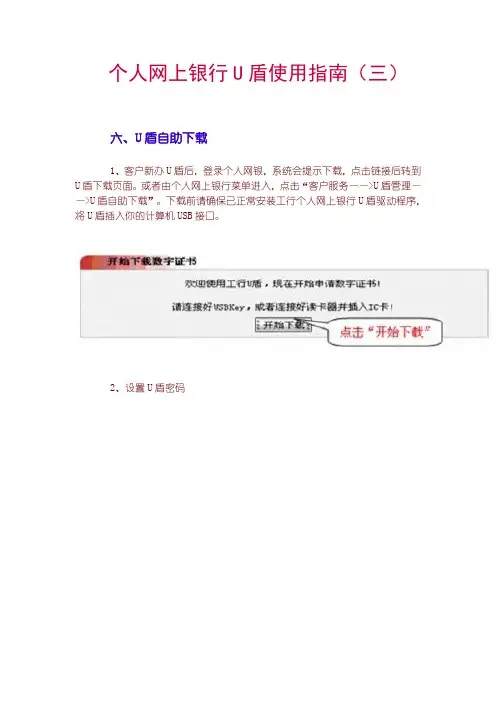
个人网上银行U盾使用指南(三)六、U盾自助下载1、客户新办U盾后,登录个人网银,系统会提示下载,点击链接后转到U 盾下载页面。
或者由个人网上银行菜单进入,点击“客户服务——>U盾管理——>U盾自助下载”。
下载前请确保已正常安装工行个人网上银行U盾驱动程序,将U盾插入你的计算机USB接口。
2、设置U盾密码3、将上面设置的密码再次输入4、有些系统会有类似下面的“潜在的脚本冲突”,全部点击“是”才可以5、最终系统提示个人客户证书U盾下载成功。
七、U盾不能正常使用问题与解决办法随着个人网上银行尤其是U盾客户数量的大量增加,客户U盾不能正常使用等服务问题也日益突出,现将日常碰到的问题与解决办法总结如下,凡是客户打电话反映U盾异常问题时,请各支行客户经理详细询问原因与错误提示,按照以下流程处理。
在电话指导不能解决故障情况下,应提供上门服务,各营业网点客户应由各开户网点客户经理进行维护,对于特殊问题可上报至个人金融业务部电子银行专业人士协调解决。
1、先查看客户是否已安装U盾证书驱动程序,检测方式:点击操作系统的“开始——>程序”,查看是否有“工行个人网上银行证书工具软件——捷德——智能卡管理”,如果没有,请指导客户通过工行网站下载驱动程序并安装。
(配有U盾安装光盘的,建议不要使用,因为安装光盘对Windows XP SP3及Vista 系统不支持)2、如果已安装,请打开智能卡管理,如果介面为英文,则必须将驱动程序卸载后重装。
造成此现象的原因为,客户多次安装了U盾驱动程序。
3、正常情况下,打开智能卡管理,页面为中文,列表中应有6项,插入U 盾后,其中一个状态应显示为“工作”,如下图所示3.1 如果列表中是6项,且状态显示为“工作”,点击菜单中的“硬件令牌——>显示硬件令牌对象”3.2 查看U盾中是否个人ID信息,如下图所示,格式为“客户CIS号+.P.+城市号”3.3 如果没有信息,说明客户证书U盾仍未下载或信息丢失,未下载的通过登录个人网上银行,选择“客户服务——>U盾管理——>U盾自助下载”进行下载,信息丢失的,必须到银行网点,通过“网上银行内部管理系统——>个人证书管理——>个人证书恢复”处理。
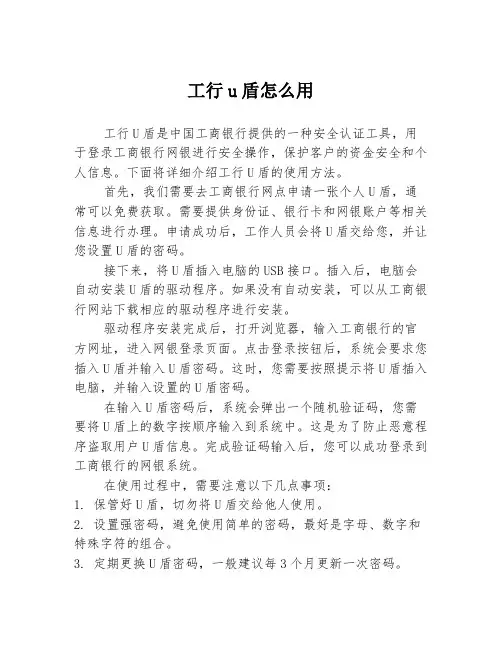
工行u盾怎么用工行U盾是中国工商银行提供的一种安全认证工具,用于登录工商银行网银进行安全操作,保护客户的资金安全和个人信息。
下面将详细介绍工行U盾的使用方法。
首先,我们需要去工商银行网点申请一张个人U盾,通常可以免费获取。
需要提供身份证、银行卡和网银账户等相关信息进行办理。
申请成功后,工作人员会将U盾交给您,并让您设置U盾的密码。
接下来,将U盾插入电脑的USB接口。
插入后,电脑会自动安装U盾的驱动程序。
如果没有自动安装,可以从工商银行网站下载相应的驱动程序进行安装。
驱动程序安装完成后,打开浏览器,输入工商银行的官方网址,进入网银登录页面。
点击登录按钮后,系统会要求您插入U盾并输入U盾密码。
这时,您需要按照提示将U盾插入电脑,并输入设置的U盾密码。
在输入U盾密码后,系统会弹出一个随机验证码,您需要将U盾上的数字按顺序输入到系统中。
这是为了防止恶意程序盗取用户U盾信息。
完成验证码输入后,您可以成功登录到工商银行的网银系统。
在使用过程中,需要注意以下几点事项:1. 保管好U盾,切勿将U盾交给他人使用。
2. 设置强密码,避免使用简单的密码,最好是字母、数字和特殊字符的组合。
3. 定期更换U盾密码,一般建议每3个月更新一次密码。
4. 不使用的时候及时拔出U盾,避免被病毒或黑客从U盾中获取您的个人信息。
总结来说,工行U盾是一种安全认证工具,通过插入U 盾和输入密码,可以实现工商银行网银的登录和安全操作。
在使用过程中,要注意保管好U盾,设置强密码,并定期更换密码,以增强账户的安全性。
通过正确使用工行U盾,您可以更加安全地管理您的个人财务。
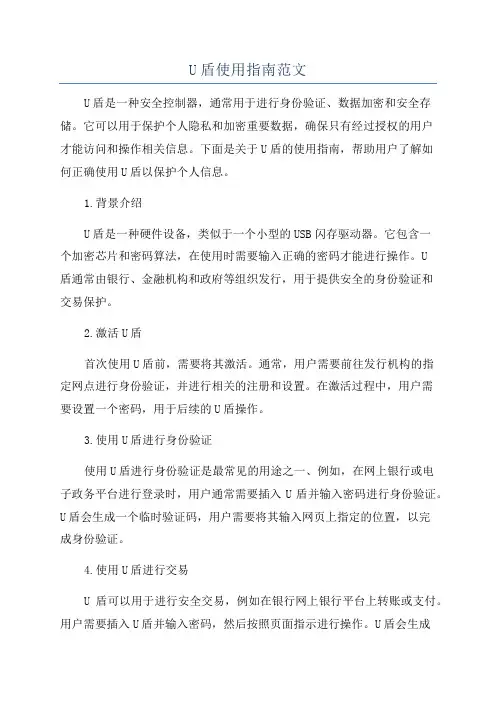
U盾使用指南范文U盾是一种安全控制器,通常用于进行身份验证、数据加密和安全存储。
它可以用于保护个人隐私和加密重要数据,确保只有经过授权的用户才能访问和操作相关信息。
下面是关于U盾的使用指南,帮助用户了解如何正确使用U盾以保护个人信息。
1.背景介绍U盾是一种硬件设备,类似于一个小型的USB闪存驱动器。
它包含一个加密芯片和密码算法,在使用时需要输入正确的密码才能进行操作。
U盾通常由银行、金融机构和政府等组织发行,用于提供安全的身份验证和交易保护。
2.激活U盾首次使用U盾前,需要将其激活。
通常,用户需要前往发行机构的指定网点进行身份验证,并进行相关的注册和设置。
在激活过程中,用户需要设置一个密码,用于后续的U盾操作。
3.使用U盾进行身份验证使用U盾进行身份验证是最常见的用途之一、例如,在网上银行或电子政务平台进行登录时,用户通常需要插入U盾并输入密码进行身份验证。
U盾会生成一个临时验证码,用户需要将其输入网页上指定的位置,以完成身份验证。
4.使用U盾进行交易U盾可以用于进行安全交易,例如在银行网上银行平台上转账或支付。
用户需要插入U盾并输入密码,然后按照页面指示进行操作。
U盾会生成一个交易验证码,用户需要将其输入网页上指定的位置,以确认交易。
这样可以有效防止账户被盗用或非法交易的发生。
5.加密和解密数据U盾还可以用于对重要数据进行加密和解密。
用户可以将需要保护的文件或文件夹复制到U盾中,并在需要使用时,插入U盾进行解密操作。
这样,即使U盾丢失或被盗,也不会泄露用户的敏感信息。
6.存储密码和数字证书U盾还可以用于存储各种密码和数字证书。
用户可以将各种密码(如银行卡密码、网站密码等)保存在U盾中,确保密码不会被他人轻易获取。
此外,用户还可以将数字证书保存在U盾中,确保证书的安全性和完整性。
7.定期更新和维护为了确保U盾的安全性,用户需要定期更新和维护U盾。
例如,定期更换使用过的U盾,避免长期使用同一张U盾。
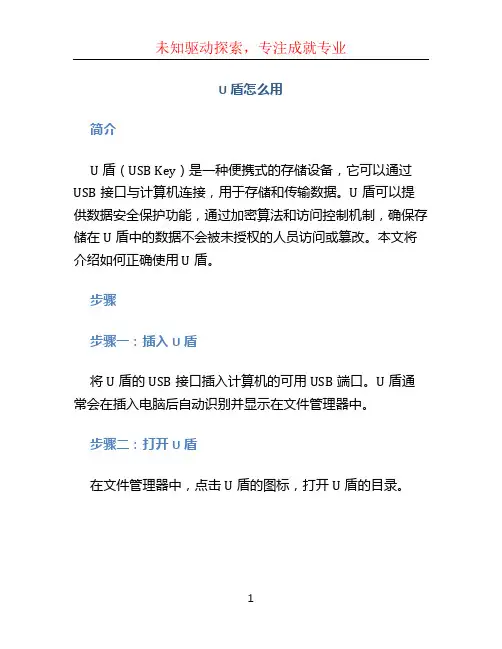
U盾怎么用简介U盾(USB Key)是一种便携式的存储设备,它可以通过USB接口与计算机连接,用于存储和传输数据。
U盾可以提供数据安全保护功能,通过加密算法和访问控制机制,确保存储在U盾中的数据不会被未授权的人员访问或篡改。
本文将介绍如何正确使用U盾。
步骤步骤一:插入U盾将U盾的USB接口插入计算机的可用USB端口。
U盾通常会在插入电脑后自动识别并显示在文件管理器中。
步骤二:打开U盾在文件管理器中,点击U盾的图标,打开U盾的目录。
步骤三:存储数据3.1 复制文件到U盾将需要存储的文件或文件夹从计算机的本地磁盘复制到U 盾的目录中。
您可以通过拖放文件到U盾的目录,或者右键点击文件,选择“复制”和“粘贴”来完成此操作。
3.2 创建文件夹如果您希望在U盾中创建新的文件夹来组织文件,您可以在U盾的目录中右键点击,选择“新建文件夹”,并为其命名。
步骤四:安全拔出U盾在存储完数据后,您需要正确地将U盾从计算机中拔出,以避免数据丢失或损坏。
4.1 Windows系统在任务栏的系统托盘中找到“安全删除硬件”图标(通常为绿色的图标),右键点击该图标,在弹出的菜单中选择U盾的名称,等待系统提示“可以安全删除设备”后,再将U盾从USB端口中拔出。
4.2 macOS系统在计算机屏幕的右上角,点击图标栏中的U盾图标,在弹出的菜单中选择U盾的名称,等待系统提示“可以安全拔出设备”后,再将U盾从USB端口中拔出。
步骤五:保护U盾数据为了保护U盾中存储的数据安全,您可以采取以下措施:5.1 设置密码大多数U盾都提供了密码保护功能,您可以在U盾的设置菜单中设置一个密码,以防止未经授权的访问。
5.2 加密文件对于特别敏感的文件,您可以使用加密软件对其进行加密处理。
将加密后的文件存储在U盾中,即使U盾丢失或被盗,也不会泄露数据。
5.3 定期备份数据定期将U盾中的数据备份到其他存储设备,如云存储服务或外部硬盘,以防止数据丢失。
注意事项•使用U盾时,避免将U盾与计算机连接到不安全的公共设备,以防止数据被恶意程序或未授权的用户访问。
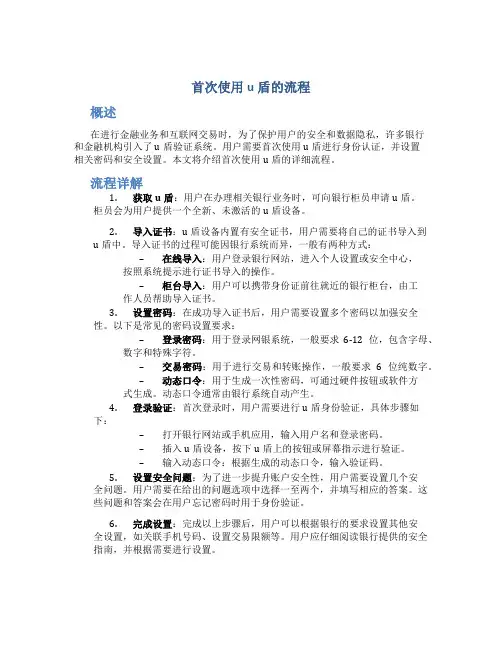
首次使用u盾的流程概述在进行金融业务和互联网交易时,为了保护用户的安全和数据隐私,许多银行和金融机构引入了u盾验证系统。
用户需要首次使用u盾进行身份认证,并设置相关密码和安全设置。
本文将介绍首次使用u盾的详细流程。
流程详解1.获取u盾:用户在办理相关银行业务时,可向银行柜员申请u盾。
柜员会为用户提供一个全新、未激活的u盾设备。
2.导入证书:u盾设备内置有安全证书,用户需要将自己的证书导入到u盾中。
导入证书的过程可能因银行系统而异,一般有两种方式:–在线导入:用户登录银行网站,进入个人设置或安全中心,按照系统提示进行证书导入的操作。
–柜台导入:用户可以携带身份证前往就近的银行柜台,由工作人员帮助导入证书。
3.设置密码:在成功导入证书后,用户需要设置多个密码以加强安全性。
以下是常见的密码设置要求:–登录密码:用于登录网银系统,一般要求6-12位,包含字母、数字和特殊字符。
–交易密码:用于进行交易和转账操作,一般要求6位纯数字。
–动态口令:用于生成一次性密码,可通过硬件按钮或软件方式生成。
动态口令通常由银行系统自动产生。
4.登录验证:首次登录时,用户需要进行u盾身份验证,具体步骤如下:–打开银行网站或手机应用,输入用户名和登录密码。
–插入u盾设备,按下u盾上的按钮或屏幕指示进行验证。
–输入动态口令:根据生成的动态口令,输入验证码。
5.设置安全问题:为了进一步提升账户安全性,用户需要设置几个安全问题。
用户需要在给出的问题选项中选择一至两个,并填写相应的答案。
这些问题和答案会在用户忘记密码时用于身份验证。
6.完成设置:完成以上步骤后,用户可以根据银行的要求设置其他安全设置,如关联手机号码、设置交易限额等。
用户应仔细阅读银行提供的安全指南,并根据需要进行设置。
注意事项•用户需要妥善保管好u盾设备,防止遗失和损坏。
•密码要定期更换,并应避免使用简单、容易被猜测的密码。
•登录时,用户要确保在正规的银行网站或手机应用上进行操作,避免被钓鱼网站欺诈。
U盾的使用流程简介U盾是一种常见的安全存储设备,通过将数据加密保存在U盾中,用户可以在安全的环境中进行数据的存储和传输。
本文档将介绍U盾的使用流程,包括U盾的购买、初始化、使用和保养等方面。
1. U盾的购买•在购买U盾之前,需要了解自己的电脑的操作系统版本,以确定U 盾的兼容性。
•在正规的电子产品销售渠道或U盾厂家的官方网站上购买U盾。
•注意选择具有良好售后服务和品牌口碑的U盾品牌。
2. U盾的初始化•插入U盾到电脑的USB接口上,等待电脑检测到U盾。
•打开电脑上的U盾初始化程序,按照程序提示完成初始化过程。
•在初始化过程中,通常需要设置U盾的密码,确认密码并保存好,以备以后使用。
3. U盾密码的修改•打开电脑上的U盾管理程序,输入原密码和新密码进行修改。
•修改密码时需要注意选择一个强度较高的密码,可以包含字母、数字和特殊字符,并且长度不少于8位。
•修改密码后要及时将新密码记住,并妥善保管,不要告诉他人。
4. U盾的使用•插入U盾到电脑的USB接口上,等待电脑检测到U盾。
•打开U盾管理程序,输入U盾密码进行验证。
•验证通过后,U盾会在电脑上以一个可移动磁盘的形式显示。
•用户可以像使用普通U盘一样,通过拖拽文件到U盾上进行存储,或者从U盾中复制文件到电脑上。
5. U盾的保养•定期检查U盾接口和插座是否有灰尘或脏物,若有需要使用干净的软布进行清理。
•避免U盾受到强烈的物理冲击或挤压,以免损坏U盾内部的存储芯片。
•避免将U盾暴露在高温、潮湿或有腐蚀性的环境中,以免影响U盾的使用寿命。
•使用完U盾后,及时从电脑上拔出,并妥善保存在干燥、通风的地方,避免弄丢或被他人使用。
总结U盾的使用流程包括购买、初始化、使用和保养等方面。
使用U盾可以确保数据的安全性,同时也需要用户合理保养和使用U盾,以延长U盾的使用寿命。
希望本文档可以帮助用户更好地了解和使用U盾。
个人网上银行U盾使用指南(二)四、个人网上银行控件问题一般情况下,IE浏览器设置中如果启用了ActiveX控件,系统将自动安装安全控件,如果被禁用,则需要手动安装。
客户不能下载时,应仔细检查是否安装下载工具(如迅雷、网际快车等),点击下载时,查看下载目录,下载完成后,应到下载位置执行安装才可以。
1、打开工行个人网上银行页面时,可能经常碰到下面情况,登录密码和验证码处无法显示,同时,在地址栏下会有黄色条状提示“此站点可能需要……”,此时应单击该处提示。
2、单击后,会有“安装ActiveX控件”的提示,然后会跳出安全警告,将更多选项点开,选择“总是安装来自……”后,点击安装。
3、安装完成后,登录页面密码框与验证码即可以正常输入,如果仍然无效,则可能系统对工行网上银行控件程序进行了免疫,需要使用其他软件取消免疫。
4、第一次登录个人网上银行时,系统会提示安装证书的安全警告,按要求点击“是”。
5、有时候工行网银系统会不定期更新安全控件程序,客户在付款时,网页也可能在地址栏下跳出黄色条状提示“阻止了一个弹出窗口……”或“此站点可能需要下列ActiveX控件……”,此时也应单击该处查看或允许弹出窗口。
6、系统页面跳出安装控件窗口,将更多选项打开,选择“总是安装来自……的软件”,点击安装。
(系统有时会自动退出网银,需再次登录后才可以跳出安装画面)。
强烈建议在首次使用工行网银时将拦截广告程序关闭(如Google、百度、搜霸工具条等)。
五、U盾驱动程序的安装(这里以捷德为例)只要您是工行个人网上银行客户,携带本人有效证件及注册网上银行时使用的牡丹卡到工行营业网点就可以申请U盾。
如果是第一次在电脑上使用个人网上银行,请参照工行个人网上银行系统设置指南首先调整您的计算机设置,然后安装U盾驱动程序,不同品牌U盾的驱动程序只能用于本品牌。
如果您希望用光盘安装,请运行U盾光盘,选择安装主页面的“系统升级”,系统会自动检测并提示您安装补丁。
建行U盾说明书1. 引言本说明书旨在为用户提供建行U盾的详细使用说明。
建行U盾是中国建设银行(以下简称“建行”)推出的一种安全认证工具,用于提供更加安全的网上银行和移动银行服务。
本文档将介绍建行U盾的使用方法,包括如何申请和激活U盾,以及使用U盾进行网上银行和移动银行操作的步骤和注意事项。
2. 申请和激活U盾2.1 申请流程用户可以通过以下步骤申请建行U盾:1.登录建行官方网站,进入申请U盾的页面。
2.填写个人基本信息,包括姓名、身份证号码、手机号码等。
3.提交申请并等待审核。
2.2 激活U盾一旦用户的U盾申请通过审核,用户将收到一封含有激活码的电子邮件。
用户可按照以下步骤激活U盾:1.在建行官方网站上下载并安装U盾激活工具。
2.使用个人电脑连接U盾。
3.运行U盾激活工具,并输入收到的激活码。
4.完成激活,U盾即可使用。
3. 使用建行U盾进行网上银行操作建行U盾提供了一层额外的安全认证,使得用户进行网上银行操作更加安全可靠。
下面将介绍如何使用建行U盾进行网上银行操作。
3.1 登录网上银行1.打开建行官方网页,点击“登录”按钮。
2.输入用户名和密码,并点击“登录”按钮。
3.在弹出的页面中选择U盾方式登录。
4.连接U盾,并将U盾插入电脑的USB接口。
5.输入U盾的密码,点击确认。
6.成功输入密码后,即可完成登录。
3.2 进行转账操作1.在网上银行页面中,点击“转账”功能。
2.输入转账金额和收款人账号等所需信息。
3.点击“确认”按钮。
4.连接U盾,并输入U盾密码。
5.根据U盾屏幕上的指引,确认转账信息。
6.完成转账操作。
3.3 修改登录密码为了保证账户的安全,建议定期修改网上银行的登录密码。
下面是修改密码的步骤:1.登录网上银行。
2.点击“个人中心”。
3.选择“修改登录密码”选项。
4.输入旧密码和新密码,并确认新密码。
5.点击“确认”按钮,完成密码修改。
4. 使用建行U盾进行移动银行操作建行U盾还支持移动银行操作,提供了移动设备上的网上银行安全认证。
U盾安装使用说明书目录U盾使用快速指南工行网上银行安全提示2.1使用正确网址登录网站2.2保护计算机安全,免受病毒和黑客侵袭2.3保护用户名和密码U盾安装指南3.1系统需求3.2安装北京华虹U盾驱动工行网银使用简要说明4.1网银证书下载4.2U盾密码修改4.3网上银行交易流程简介华虹客户端管理工具使用说明5.1修改证书密码5.2安装和卸载个人证书卸载北京华虹驱动问题帮助U盾使用快速指南1.安装U盾驱动程序打开光驱,放入光盘→点击“企业(或个人)网银客户安装”→安装界面提示“欢迎使用中国工商银行网上银行证书客户端”,点击“下一步”→提示许可证协议,点击“是”→提示系统与补丁版本检测,点击“下一步”→选择“是,立即重新启动计算机”或“不,稍后再重新启动计算机”,点击“完成”。
(详见3.2安装北京华虹U盾驱动)备注:如您安装杀毒软件或防火墙,请您在安装过程中注意杀毒软件或防火墙相应提示,谨慎操作。
另外建议您在安装完成后选择“是,立即重新启动计算机”。
2.个人网银证书下载正确登录工行网站→点击“个人网上银行登录”→输入“注册卡号(或用户名)、登录密码和验证码”,点击“同意”登录→系统提示您的数字证书还未下载,点击“确定”下载→设置U盾密码并确认密码(此密码为证书密码,请牢记!),点击“下载”→系统提示潜在的脚本冲突,网站正在代表您请求一个新的证书,点击“是”→校验密码,输入证书密码,点击“确认”→系统提示潜在的脚本冲突,网站正在将一个或多个证书添加到计算机上,点击“是”→IE提示U盾下载成功。
(详见4.1 网银证书下载)备注:此流程为个人网上银行客户第一次使用U盾下载数字证书操作流程,企业用户无须下载数字证书。
如系统提示“您的数字证书还未下载”,请点击“确定”;如系统未提示,可通过客户服务→U盾管理→U盾自助下载即可。
如证书已下载过,重新安装计算机系统时,只需安装U盾驱动程序即可。
3.网上交易示例登录工行网站→个人或企业网上银行登录→选取相应交易后→当提示插入U盾后,插入U 盾并点击确认→输入U盾密码→交易完成→拔出U盾备注:如对工行具体业务操作存在问题,请拨打工行95588热线或登录工行电子银行网上论坛进行沟通咨询。
U盾插件安装操作手册
一、自动安装
1、下载U盾插件。
在特种设备作业人员考核管理平台首页,相关下载栏目,下载U盾客户端插件ExamPlus插件。
群共享中也可以下载。
2、直接双击ExamPlus执行文件,自动安装。
·如果:黑色窗口中显示“已复制1个文件”“已复制4个文件”、“已复制6个文件”等字样,表示复制成功。
·如果:黑色窗口中显示“已复制0个文件”、“已复制0个文件”、“已复制0个文件”等字样,或者已复制成功的文件数不足,表示自动安装不成功,需要手动安装。
(详见下面“二、手动安”装步骤)
3、设置浏览器
详见《浏览器设置说明》word文档。
浏览器设置说明.doc
二、手动安装
1、右击ExamPlus文件,选择“解压到当前文件夹”。
2、解压后可以看到这几个文件,如下图。
打开et99文件夹,把里面的4个文件,拷贝到C:\WINDOWS\system32目录下。
(Win7 64位系统,再将这4个文件拷贝到C:\WINDOWS\syswow64目录下)
3、浏览器设置
详见《浏览器设置说明》word文档。
浏览器设置说明.doc。
对公账户u盾的使用流程英文回答:Corporate Account U-Shield Usage Process.Step 1: Obtain a U-Shield.Visit a designated bank branch or apply online through the bank's website.Provide necessary identification and documentation.Step 2: Activate the U-Shield.Follow the instructions provided by the bank.Enter the activation code and create a personal identification number (PIN).Step 3: Install the U-Shield Driver.Download the U-Shield driver from the bank's website.Install the driver according to the manufacturer's instructions.Step 4: Enroll the U-Shield.Log into the corporate banking portal.Navigate to the security section and select the U-Shield enrollment option.Follow the on-screen instructions to complete the enrollment process.Step 5: Use the U-Shield.When performing sensitive transactions (e.g., making fund transfers, approving payments), you will be prompted to insert your U-Shield.Enter your PIN and tap the "OK" button.The U-Shield will generate a one-time password (OTP), which you must enter into the designated field.Step 6: Deactivate or Reset the U-Shield.In case of loss or theft, immediately notify the bank to deactivate the U-Shield.To reset the U-Shield in case of forgotten PIN, contact the bank's customer support.Additional Notes:Keep the U-Shield safe and secure at all times.Never share your PIN with anyone.Regularly update the U-Shield driver and software.If you encounter any issues using the U-Shield,contact the bank's technical support.中文回答:对公账户U盾的使用流程。
工作网招考U盾使用说明
2012-12-12
招考U盾只支持IE浏览器,不要使用360浏览器,否则,会导致无法识别招考U盾。
招考U盾的使用用户目前只限用户类型为“教育厅、局、报名点用户”的用户。
在工作网中使用招考U盾的步骤如下:
第一步:插上U盾,会自动弹出工作网的登录页面,用户类型选择“教育厅、局、报名点用户”,如下图1所示。
图1
第二步:安装招考U盾插件。
如果没有安装招考U盾插件,系统会提示“请先安装插件,然后刷新页面”如图2所示,点击确定安装招考U盾插件,如图3所示。
图2
图3
点击“运行”,如图4所示。
图4
点击“运行”,如果没有插上U盾,会出现如下提示页面,插上U盾后点击“是”安装招考U盾插件。
图5
安装招考U盾界面,点击下一步。
图6 选择插件安装路径,点击下一步。
图7
到下图安装界面,勾选“开机启动招考U盾客户端检测程序”,然后点击下一步继续安装。
图8
安装完后,勾选“运行招考U盾客户端检测程序”,点击完成,完成招考U盾插件安装。
图9
第三步:启用浏览器的ActiveX控件。
浏览器中选择工具--》Internet选项--》安全--》自定义级别,找到ActiveX控件和插件,将下面的ActiveX控件全部启动,如下图所示。
图10
第四步:登录工作网
刷新页面,选择用户类型为“教育厅、局、报名点用户”,会弹出“输入招考U盾密码”对话框,点击确定。
图11
如果招考U盾密码输错3次以后,得重新拔插招考U盾,然后刷新页面。
图12
图13
招考U盾密码输入正确后,用户名会显示出来,如果不显示,则刷新页面,重试。
图14
第五步:修改招考U盾密码
招考U盾密码修改功能,在用户管理--》招考U盾密码修改,如下图所示
图15
输入招考U盾原密码以及修改后的密码,点击保存后,提示修改成功,如下图所示。
图15
注意事项:
插上招考U盾后,在完成操作前,请不要拔掉招考U盾,否则系统将无法使用,出现如下图提示,这时得重新登录系统后才能操作。
图16。